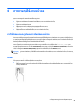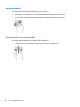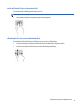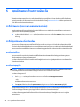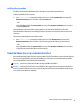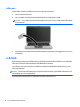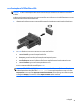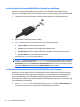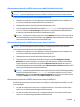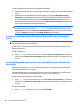User Value - Windows 10
การเช
ื
่
อมต
่
ออ
ุ
ปกรณ
์
จอแสดงผลด
ิ
จ
ิ
ท
ั
ลโดยใช
้
สาย DisplayPort แบบโหมดค
ู
่
DisplayPort แบบโหมดค
ู
่
ช
่
วยเช
ื
่
อมต
่
ออ
ุ
ปกรณ
์
จอแสดงผลด
ิ
จ
ิ
ท
ั
ล เช
่
น หน
้
าจอหร
ื
อเคร
ื
่
องฉายภาพประส
ิ
ทธ
ิ
ภาพส
ู
ง โดย
DisplayPort แบบโหมดค
ู
่
ให
้
ประส
ิ
ทธ
ิ
ภาพท
ี
่
เหน
ื
อกว
่
าพอร
์
ตจอภาพต
่
อพ
่
วงแบบ VGA และปร
ั
บปร
ุ
งการเช
ื
่
อมต
่
อแบบด
ิ
จ
ิ
ท
ั
ลให
้
ด
ี
ข
ึ
้
น
1. เช
ื
่
อมต
่
อปลายด
้
านหน
ึ
่
งของสาย DisplayPort แบบโหมดค
ู
่
เข
้
าก
ั
บช
่
อง DisplayPort แบบโหมดค
ู
่
บนคอมพ
ิ
วเตอร
์
2. ต
่
อปลายสายอ
ี
กด
้
านเข
้
าก
ั
บอ
ุ
ปกรณ
์
แสดงผลระบบด
ิ
จ
ิ
ตอล
3. กด fn+f4 เพ
ื
่
อสล
ั
บระหว
่
างสถานะการแสดงผล 4 สถานะของภาพหน
้
าจอคอมพ
ิ
วเตอร
์
ได
้
แก
่
●
เฉพาะหน
้
าจอพ
ี
ซ
ี
: ด
ู
ภาพหน
้
าจอบนคอมพ
ิ
วเตอร
์
เท
่
าน
ั
้
น
●
สําเนาภาพ: ด
ู
ภาพหน
้
าจอพร
้
อมๆ ก
ั
นท
ั
้
งบนคอมพ
ิ
วเตอร
์
และอ
ุ
ปกรณ
์
ภายนอก
●
ขยายพ
ื
้
นท
ี
่
แสดงผล: ด
ู
ภาพหน
้
าจอท
ี
่
ต
่
อขยายพ
ื
้
นท
ี
่
แสดงภาพออกไปท
ั
้
งบนคอมพ
ิ
วเตอร
์
และอ
ุ
ปกรณ
์
ภายนอก
●
เฉพาะหน
้
าจอท
ี
่
สอง: ด
ู
ภาพหน
้
าจอบนอ
ุ
ปกรณ
์
ภายนอกเท
่
าน
ั
้
น
แต
่
ละคร
ั
้
งท
ี
่
ค
ุ
ณกด fn+f4 สถานะการแสดงผลจะเปล
ี
่
ยนไป
หมายเหต
ุ
: ท
ั
้
งน
ี
้
เพ
ื
่
อให
้
ได
้
ผลล
ั
พธ
์
ท
ี
่
ด
ี
ท
ี
่
ส
ุ
ดโดยเฉพาะอย
่
างย
ิ
่
งหากค
ุ
ณเล
ื
อกต
ั
วเล
ื
อก "ขยายพ
ื
้
นท
ี
่
แสดงผล" โปรดเพ
ิ
่
มความ
ละเอ
ี
ยดของอ
ุ
ปกรณ
์
ต
่
อพ
่
วงด
้
วยว
ิ
ธ
ี
ด
ั
งน
ี
้
พ
ิ
มพ
์
control panel (แผงควบค
ุ
ม) ในกล
่
องค
้
นหาบนแถบงาน แล
้
วเล
ื
อก
Control Panel (แผงควบค
ุ
ม) เล
ื
อก Appearance and Personalization (ล
ั
กษณะท
ี
่
ปรากฏและการต
ั
้
งค
่
าส
่
วนบ
ุ
คคล)
จากน
ั
้
นด
ู
ในส
่
วน Display (การแสดงผล) แล
้
วเล
ื
อก Adjust resolution (ปร
ั
บความละเอ
ี
ยด)
การค
้
นหาและเช
ื
่
อมต
่
อจอแสดงผลแบบใช
้
สายโดยใช
้
MultiStream Transport
MultiStream Transport (MST) ช
่
วยให
้
ค
ุ
ณสามารถเช
ื
่
อมต
่
ออ
ุ
ปกรณ
์
จอแสดงผลแบบใช
้
สายหลายจอเข
้
าก
ั
บคอมพ
ิ
วเตอร
์
ของ
ค
ุ
ณ โดยเช
ื
่
อมต
่
อไปย
ั
ง VGA หร
ื
อ DisplayPort บนคอมพ
ิ
วเตอร
์
ของค
ุ
ณ และ VGA หร
ื
อ DisplayPort บนฮ
ั
บหร
ื
อช
ุ
ดเช
ื
่
อมต
่
อ
อ
ุ
ปกรณ
์
ภายนอกได
้
อ
ี
กด
้
วย ค
ุ
ณสามารถเช
ื
่
อมต
่
อได
้
หลายว
ิ
ธ
ี
ข
ึ
้
นอย
ู
่
ก
ั
บชน
ิ
ดของคอนโทรลเลอร
์
การแสดงผลท
ี
่
ต
ิ
ดต
ั
้
งไว
้
บน
คอมพ
ิ
วเตอร
์
ของค
ุ
ณ และข
ึ
้
นก
ั
บว
่
าคอมพ
ิ
วเตอร
์
ของค
ุ
ณม
ี
ฮ
ั
บในต
ั
วหร
ื
อไม
่
โปรดไปท
ี
่
Device Manager (รายการฮาร
์
ดแวร
์
) เพ
ื
่
อด
ู
ฮาร
์
ดแวร
์
ซ
ึ
่
งต
ิ
ดต
ั
้
งในคอมพ
ิ
วเตอร
์
ของค
ุ
ณ:
▲
พ
ิ
มพ
์
device manager (ต
ั
วจ
ั
ดการอ
ุ
ปกรณ
์
) ในกล
่
องค
้
นหาบนแถบงาน จากน
ั
้
นเล
ื
อกแอป Device Manager (ต
ั
ว
จ
ั
ดการอ
ุ
ปกรณ
์
) จากน
ั
้
นจะเห
็
นรายการแสดงอ
ุ
ปกรณ
์
ท
ั
้
งหมดท
ี
่
ต
ิ
ดต
ั
้
งอย
ู
่
ใน ค อ ม พ
ิ
วเตอร
์
ของค
ุ
ณ
36 บท 5 ค
ุ
ณล
ั
กษณะด
้
านความบ
ั
นเท
ิ
ง